一步步教你使用图像处理软件进行图像编辑
- 格式:docx
- 大小:37.86 KB
- 文档页数:4

Photoshop软件的使用教程第一章:介绍Photoshop软件Photoshop是一款由Adobe公司开发的图像处理软件。
它具有强大的图像编辑功能,广泛用于图形设计、网站制作、摄影后期处理等领域。
本章将介绍Photoshop软件的安装方法和界面功能。
1.1 安装Photoshop软件首先,下载Photoshop软件安装包。
然后双击安装包文件,按照安装向导的步骤完成软件的安装。
1.2 Photoshop的界面功能Photoshop的主界面由工具栏、菜单栏、选项栏、面板等组成。
工具栏包含各种工具,如选择工具、画笔工具、填充工具等。
菜单栏提供各种菜单选项,可以进行文件操作、图像调整、特效添加等操作。
选项栏用于对选择的工具进行设置。
面板提供更多的功能选项,如图层面板、色彩面板、路径面板等。
第二章:基本操作和常用工具在这一章中,我们将介绍Photoshop软件的基本操作,包括图像的打开、保存、调整大小等,以及常用的工具的使用方法。
2.1 打开和保存图像要打开图像,可以点击菜单栏中的“文件”选项,选择“打开”,然后找到相应的图像文件并打开。
要保存已编辑的图像,可以点击菜单栏中的“文件”选项,选择“保存”或者“另存为”,选择保存的格式和路径。
2.2 图像的调整和变换Photoshop提供了丰富的图像调整和变换功能。
可以通过菜单栏中的“图像”选项进行图像大小的调整、旋转、翻转等操作。
还可以使用色彩校正工具对图像的亮度、对比度和颜色进行调整。
2.3 常用工具的使用Photoshop提供了众多的工具,下面介绍几个常用的工具及其使用方法:(1)选择工具:用于选择图像中的特定区域或对象。
可以通过矩形选框工具、椭圆选框工具、套索工具等选择合适的选择工具。
(2)画笔工具:用于绘制和涂鸦图像。
可以通过调整画笔的大小、硬度和不透明度来实现不同的绘画效果。
(3)文字工具:用于添加和编辑文字。
选择文字工具后,在图像上点击鼠标,输入要添加的文字,然后可以通过选项栏对文字样式进行调整。

如何使用 Adobe Photoshop 进行图片编辑Adobe Photoshop 作为一款功能强大的图像处理软件,被广泛应用于摄影后期、平面设计、数字绘画等众多领域。
对于初学者来说,可能会觉得它的界面和功能有些复杂,但只要掌握了一些基本的操作和技巧,就能轻松上手,对图片进行各种编辑和创作。
下面,我将为大家详细介绍如何使用 Adobe Photoshop 进行图片编辑。
一、软件界面和工具打开 Adobe Photoshop 后,首先映入眼帘的是其复杂的界面。
但不用担心,我们只需了解几个关键部分即可。
顶部菜单栏包含了各种命令,如文件、编辑、图像、图层等。
通过这些菜单,可以执行诸如打开、保存、复制、粘贴、调整图像大小、颜色模式等操作。
左侧工具栏是我们进行图片编辑的主要工具。
常见的工具有移动工具、选框工具、套索工具、裁剪工具、画笔工具、橡皮擦工具、油漆桶工具、文字工具等。
每个工具都有其独特的功能和用途。
中间的工作区域是显示和编辑图片的地方。
在右下角的图层面板中,可以对不同的图层进行管理和操作,这是 Photoshop 中非常重要的一个概念。
二、图片打开与导入要编辑图片,首先需要将其打开或导入到 Photoshop 中。
可以通过以下几种方式:1、点击菜单栏中的“文件”,选择“打开”,然后在弹出的对话框中找到要编辑的图片文件,点击“打开”按钮。
2、直接将图片文件拖放到 Photoshop 的工作区域。
3、如果是从相机或扫描仪获取的图片,可以选择“文件”中的“导入”命令。
三、基本编辑操作1、裁剪图片裁剪工具可以用来去除图片中不需要的部分,或者调整图片的构图。
选择裁剪工具后,在图片上拖动鼠标,确定要保留的区域,然后按回车键或双击鼠标完成裁剪。
2、调整图片大小在“图像”菜单中选择“图像大小”,可以更改图片的像素尺寸、分辨率和打印尺寸等。
需要注意的是,调整图片大小时可能会导致图像质量的损失,尤其是在缩小图片时。

如何使用特定软件进行图像编辑一、简介图像编辑是一种常见的数字处理技术,通过对图像的调整和修改,可以改善其质量、表达力和审美效果。
在当今数字化时代,图像编辑软件成为了一项重要工具,提供了丰富的功能和工具,使得图像编辑变得更加灵活、高效。
二、选择适合的图像编辑软件在开始图像编辑之前,首先需要选择一个适合自己需求的图像编辑软件。
市场上常见的图像编辑软件有Adobe Photoshop、GIMP、Corel PaintShop Pro等。
根据自己的需求和技术水平选择合适的软件非常重要。
三、了解基本功能在开始使用特定软件进行图像编辑之前,应该先了解软件的基本功能和操作界面。
大多数图像编辑软件都提供了基本的图像调整、选区、涂鸦、修复等功能。
熟悉这些功能是熟练使用软件的基础。
四、图像调整图像调整是图像编辑的基本环节之一。
通过调整亮度、对比度、饱和度等参数,可以改善图像的整体效果。
此外,还可以运用曲线调整、色阶调整、色彩平衡等高级调整工具,进一步优化图像效果。
五、剪裁和选区剪裁和选区是对图像进行局部处理的重要方式。
在图像编辑软件中,可以通过矩形、椭圆、自由形状等选区工具来选择所需区域。
然后,可以进行裁剪、复制、粘贴等操作,以实现局部调整或者生成新图像。
六、修复和修饰图像编辑软件还提供了修复和修饰功能,用于修复图像中的瑕疵或者添加特效。
例如,通过修复工具可以轻松去除图像中的污点、划痕和眼袋等。
而通过添加滤镜、纹理和背景等,可以为图像增添个性和艺术效果。
七、图像合成和融合图像合成是将多张图像融合在一起,创造出虚拟的场景或者效果。
通过图层的叠加、透明度的调整,可以将多个图像合成为一个完整的图像。
这一功能在广告设计、影视后期制作等领域得到广泛应用。
八、批处理和自动化对于一系列相似的图像编辑任务,图像编辑软件还提供了批处理和自动化功能。
通过定义一组操作步骤,可以自动对多个图像进行同样的处理,提高了工作效率和一致性。
九、保存和导出在完成图像编辑后,应该将图像保存或者导出到指定格式。

如何使用Photoshop图像处理软件一、介绍Photoshop图像处理软件Photoshop是一款由Adobe公司开发的图像处理软件,被广泛应用于设计、摄影、美化等领域。
它具备丰富的功能和工具,能够帮助用户对照片、插图和其他图像进行编辑、修复和优化。
二、安装和基础设置1. 下载和安装:从Adobe官网或其他可信渠道下载Photoshop 安装程序,按照提示进行安装。
2. 用户界面:打开Photoshop后,了解主界面的各个功能区,如菜单栏、工具栏、选项栏和面板等。
三、图像调整1. 色彩校正:使用“色彩平衡”工具调整图像的整体色彩,提高对比度和饱和度。
2. 曝光修正:通过“曝光”和“亮度/对比度”工具调整图像的明暗和对比度,使其更加清晰明亮。
3. 修复缺陷:使用“修复画笔”工具修复图像中的污点、瑕疵和划痕等缺陷,还原图像的原貌。
4. 去除红眼:使用“红眼工具”消除照片中人物眼睛出现的红眼问题,使图像更加自然。
四、图像剪裁和裁剪1. 剪裁图像:使用“裁剪工具”选择需要保留的区域,去除多余的部分,改变图像的构图。
2. 调整画布大小:通过“画布大小”命令调整图像的尺寸,添加边框或将图像进行放大或缩小。
五、图像合成1. 图层的使用:使用“图层”面板创建和管理不同的图层,实现图像的合成,调整各个图层的叠加方式和透明度。
2. 蒙版功能:通过“蒙版”功能实现图像的非破坏性编辑,遮挡或显示某些部分,实现创意效果。
3. 智能对象:将图像转为智能对象可以在保持图像质量的基础上进行变换、调整和滤镜等操作。
六、图像处理技巧1. 选择工具:使用“选择工具”精确地选择图像中的特定区域,如矩形选择、椭圆选择和套索工具等。
2. 滤镜效果:尝试不同的滤镜效果,如模糊、锐化、噪点等,增强图像的效果或产生艺术效果。
3. 文字和形状工具:通过“文字工具”和“形状工具”添加文字或绘制形状,与图像相结合展现更多创意。
七、图像导出和保存1. 导出格式:选择适当的文件格式进行图像的保存,如JPEG、PNG、GIF等,根据不同需求选择最佳格式。

图像编辑软件的逐步指南第一章:图像编辑软件的介绍图像编辑软件是一种专门用来处理和编辑数字图像的工具。
随着数字摄影和社交媒体的兴起,图像编辑软件在今天的世界中扮演着重要的角色。
它们可以帮助用户调整图像的亮度、对比度、颜色等参数,还可以进行切割、合并、滤镜等操作,使图像更加美观和专业。
第二章:图像编辑软件的常见功能2.1 调整图像的亮度、对比度和饱和度在图像编辑软件中,用户可以通过调整亮度、对比度和饱和度等参数来改变图像的整体视觉效果。
如果一张照片过暗或过亮,可以通过调整亮度来改变整个图像的亮度水平。
而对比度的调整可以使图像的明暗对比更加明显,增加图像的层次感。
另外,通过调整饱和度可以改变图像的色彩鲜艳度。
2.2 图像的裁剪和旋转在图像编辑软件中,用户可以通过裁剪工具将图像进行切割。
这样可以去除图像中不需要的部分,强调主题。
而旋转工具可以帮助用户将图像旋转至合适的角度,使其更加美观。
2.3 添加文字和水印图像编辑软件还提供了添加文字和水印的功能。
用户可以在图像中添加文字,例如拍摄日期、地点、人物名等信息,以便更好地记录和展示图像的内容。
而水印可以用来保护个人版权,添加品牌标志等。
第三章:使用图像编辑软件的步骤3.1 导入和保存图像首先,用户需要将需要编辑的图像导入到图像编辑软件中。
一般来说,软件提供了“导入”按钮或者拖拽文件的方式进行导入。
在编辑完成后,用户可以选择保存图像在计算机上或者直接导出。
3.2 调整图像参数在导入图像后,用户可以根据自己的需求,逐步调整图像的亮度、对比度和饱和度等参数。
通常软件提供了滑块或者具体数值输入的方式来调整这些参数。
3.3 进行裁剪和旋转接下来,用户可以使用裁剪工具选择需要保留的图像区域,并切割掉不需要的部分。
同时,也可以使用旋转工具将图像旋转至合适的角度。
3.4 添加文字和水印如果需要添加文字和水印,用户可以在图像编辑软件中选择对应的工具,然后输入文字或者上传水印图片,进行相关设置。

如何使用Photoscape进行图像处理和编辑第一章:介绍Photoscape软件Photoscape是一款功能强大的图像处理和编辑软件。
它简单易用,界面友好,功能丰富,可以满足用户的日常图像处理需求。
在本章中,将介绍Photoscape的基本界面和主要功能模块。
1.1 Photoscape的界面概述Photoscape的界面分为主界面和编辑界面两部分。
主界面提供了文件浏览、批处理、打印、转换、创建GIF动画等功能模块。
编辑界面则提供了基本编辑和高级编辑功能,包括调整亮度、对比度、色彩、剪裁、红眼修复、文本添加等。
1.2 主要功能模块Photoscape的主要功能模块包括浏览器、编辑器、批处理、打印、GIF制作、分割、合并等。
浏览器模块可以方便地浏览和管理图像文件。
编辑器模块提供了基本的编辑功能,如裁剪、调整亮度/对比度、修复红眼等。
批处理模块可以同时对多张图片进行相同的处理操作。
打印模块可以打印照片,并提供多种打印选项。
GIF制作模块可以将多张图片合成GIF动画。
分割模块可以将一张图片分割成多个小图片,而合并模块可以将多个小图片合并为一张大图片。
第二章:基本图像处理在本章中,将介绍Photoscape中常用的基本图像处理功能,包括调整亮度/对比度、色彩/饱和度、修复红眼等。
2.1 调整亮度/对比度Photoscape中的调整亮度/对比度功能可以通过滑动条来实现。
用户可以根据需要增加或减少亮度和对比度,以达到最佳效果。
2.2 调整色彩/饱和度色彩/饱和度功能可以让用户增加或减少图像的饱和度,使图像的颜色更为鲜艳或更为柔和。
2.3 修复红眼当拍摄的照片中有人物出现红眼时,可以使用Photoscape的修复红眼功能。
用户只需选择红眼部分,软件会自动修复红眼效果,使眼睛变为自然色彩。
第三章:高级图像处理在本章中,将介绍Photoscape中的高级图像处理功能,包括背景修改、滤镜效果、添加文本等。
3.1 背景修改Photoscape提供了背景修改功能,用户可以选择不同的背景图片,将其添加到目标图像上。

网络图像处理软件使用教程第一章:网络图像处理软件的介绍网络图像处理软件是一种可以通过网络连接进行图像处理的工具。
它不需要安装在本地计算机上,而是通过浏览器访问远程服务器上的图像处理软件。
网络图像处理软件可以满足用户对图像处理的各种需求,比如裁剪、调整大小、旋转、滤镜效果等。
第二章:登录与注册登录是使用网络图像处理软件的第一步。
用户需要在登录页面输入注册的用户名和密码,然后点击登录按钮进行登录。
如果用户还没有注册,可以点击注册按钮进入注册页面。
在注册页面,用户需要填写一些个人信息,比如用户名、密码、邮箱等。
填写完毕后,点击注册按钮完成注册。
第三章:上传与下载图像上传图像是使用网络图像处理软件的核心功能之一。
用户可以在上传页面点击选择文件按钮,然后选择本地计算机上的图像文件进行上传。
上传完成后,用户可以在图像库中看到自己上传的图像。
下载图像也是很常见的需求,用户可以在图像库中选择要下载的图像,然后点击下载按钮进行下载。
第四章:图像裁剪与调整大小图像裁剪是指从原图中选择感兴趣的部分进行保留,而剔除其他部分。
用户可以在编辑页面选择要裁剪的图像,然后使用鼠标拖动裁剪框进行裁剪。
调整大小是指改变图像的尺寸大小,用户可以在编辑页面选择要调整大小的图像,然后输入期望的宽度和高度,点击确认按钮进行调整。
第五章:图像滤镜效果图像滤镜效果可以为图像增加一些特殊的效果,比如黑白、复古、模糊等。
用户可以在编辑页面选择要添加滤镜效果的图像,然后选择想要的滤镜效果,点击确认按钮应用该效果。
用户还可以对滤镜效果的强度进行调整,以达到最佳的效果。
第六章:图像旋转与翻转图像旋转功能可以将图像按照一定角度进行旋转,以改变图像的方向。
用户可以在编辑页面选择要旋转的图像,然后输入旋转的角度,点击确认按钮进行旋转。
图像翻转功能可以将图像按照水平或垂直方向进行翻转。
用户可以在编辑页面选择要翻转的图像,然后选择水平翻转或垂直翻转,点击确认按钮进行翻转。

专业图像处理软件使用指南第一章绪论图像处理软件是一种专门用于编辑和处理数字图像的工具,它们广泛应用于图像处理行业、摄影领域以及设计师的工作中。
本指南将详细介绍专业图像处理软件的功能和使用方法,帮助用户更好地掌握这些工具,提高图像编辑和处理的效率。
第二章软件概述在本章节中,我们将介绍几款广泛应用的专业图像处理软件,包括Adobe Photoshop、CorelDRAW以及GIMP等。
我们将从它们的功能特点、适用平台、价格等方面进行评估和比较,为用户提供选择参考。
第三章图像处理基础在使用专业图像处理软件前,有必要了解一些图像处理的基础知识。
本章节将介绍像素、分辨率、图像格式等基本概念,并讲解相关术语的含义和使用方法。
第四章图像编辑功能图像编辑是图像处理软件的核心功能之一,在本章节中,我们将重点介绍几种常用的图像编辑操作,如切割、调整亮度与对比度、修复、修剪等。
同时,我们还将介绍如何应用滤镜和特效来增强图像的效果。
第五章色彩校正与调整对图像进行色彩校正和调整是图像处理中非常重要的一环。
在本章节中,我们将详细介绍调整图像色调、饱和度、色彩平衡以及使用曲线工具和色阶工具等方法来改善图像的色彩效果。
第六章图像合成与处理图像合成与处理是图像处理软件的高级功能之一,它可以将多张照片合成一张、删除不需要的元素、添加特效等。
在本章节中,我们将介绍如何利用图层、蒙版和选择工具等功能来实现图像的合成与处理。
第七章文字处理与排版在设计和编辑图像时,文字处理与排版是必不可少的一环。
本章节将介绍如何在图像中添加文字、调整字体风格、设置字符间距和行距等,以及如何进行多列排版和文字路径设置。
第八章批处理与自动化操作对于批量处理大量图像的需求,使用批处理与自动化工具可以大大提高效率。
在本章节中,我们将介绍如何使用批处理功能来同时处理多个图像,并展示如何创建和应用动作以及脚本来实现自动化操作。
第九章输出与分享在图像处理完成后,我们需要选择合适的输出格式和保存方式。

如何使用Photoshop进行图片剪裁和色彩调整在当今的数字时代,图片处理已经成为我们日常生活和工作中不可或缺的一部分。
Photoshop 作为一款强大的图像处理软件,为我们提供了丰富的工具和功能,其中图片剪裁和色彩调整是最为常用且重要的操作。
接下来,让我们一起来学习如何使用 Photoshop 进行这两项基本但关键的任务。
一、图片剪裁1、打开 Photoshop 软件并导入图片首先,打开 Photoshop 软件,在菜单栏中选择“文件”>“打开”,然后从您的文件夹中选择要剪裁的图片。
图片将在 Photoshop 的工作区中显示出来。
2、选择剪裁工具在 Photoshop 的工具栏中,找到剪裁工具(快捷键 C)。
剪裁工具的图标看起来像一个带有斜边的矩形。
3、设定剪裁比例如果您希望按照特定的比例进行剪裁,比如 4:3、16:9 或者自定义比例,可以在选项栏中选择相应的比例选项。
如果您想自由剪裁,不设定固定比例,也可以选择“不受约束”。
4、拖动剪裁框将鼠标指针放在图片上,然后按住鼠标左键并拖动,创建一个剪裁框。
您可以通过拖动剪裁框的边缘和角落来调整其大小和形状,以选择您想要保留的图片部分。
5、微调剪裁框在创建了剪裁框之后,您还可以对其进行微调。
比如,您可以通过在选项栏中输入具体的数值来精确调整剪裁框的宽度、高度和角度。
您也可以在剪裁框内双击鼠标左键,或者按下回车键,完成剪裁操作。
6、保存剪裁后的图片完成剪裁后,在菜单栏中选择“文件”>“存储为”,选择您想要保存的图片格式(如 JPEG、PNG 等)和保存位置,然后点击“保存”按钮。
二、色彩调整1、亮度和对比度调整亮度和对比度的调整可以使图片整体变得更明亮或更暗淡,以及增强或减弱图像中明暗区域的差异。
在菜单栏中选择“图像”>“调整”>“亮度/对比度”,会弹出一个对话框。
您可以通过拖动滑块来增加或减少亮度和对比度的值,观察图片的实时变化,直到达到您满意的效果。

Photoshop修图步骤详解作为一款功能强大的图像处理软件,Photoshop广泛应用于图像编辑、修复、合成和美化等领域。
本文将详细介绍Photoshop修图的步骤,帮助初学者更好地掌握使用技巧。
一、导入图像首先,打开Photoshop软件,点击菜单栏中的“文件”选项,在下拉菜单中选择“打开”命令。
然后,浏览你所保存的图像文件,选中要修图的图像并点击“打开”按钮,即可将图像导入到Photoshop中进行操作。
二、调整图像大小接下来,点击菜单栏中的“图像”选项,选择“图像大小”命令。
在弹出的对话框中,你可以设置图像的宽度和高度,也可以选择保持原图比例或者锁定宽高比例。
确定调整后的图像大小后,点击“确定”按钮应用设置。
三、裁剪图像有时候,我们需要将图像中的某些部分裁剪掉来达到更好的效果。
点击工具栏中的“裁剪工具”,然后用鼠标框选出要保留的图像区域,按下回车键或者点击“确定”按钮进行裁剪。
四、调整亮度和对比度通过调整图像的亮度和对比度,可以使图像更加清晰和鲜明。
点击菜单栏中的“图像”选项,选择“调整”子菜单中的“亮度/对比度”命令。
在弹出的调整对话框中,你可以通过移动滑块或手动输入数值来调整亮度和对比度的值,实时预览效果并点击“确定”应用设置。
五、修复图像缺陷如果图像中有一些瑕疵或者杂点,我们可以使用Photoshop的修复工具进行修复。
其中,最常用的修复工具包括修复画笔工具、修复修补工具和内容感知填充工具。
选择对应的修复工具,用鼠标在图像上进行修复操作,例如去除痘痕、抹除纹理或修复划痕等。
六、调整色彩和饱和度调整图像的色彩和饱和度可以使图像更加丰富多彩。
点击菜单栏中的“图像”选项,选择“调整”子菜单中的“色彩平衡”或“饱和度”命令。
在弹出的调整对话框中,你可以通过移动滑块或手动输入数值来调整色彩和饱和度的值,实时预览效果并点击“确定”应用设置。
七、应用滤镜效果通过应用滤镜效果,可以给图像增加一些特殊的效果或视觉冲击力。

Photoshop软件的使用方法及步骤详解近年来,Photoshop软件在设计领域的应用越来越广泛,成为许多设计师的必备工具。
Photoshop软件提供了丰富的功能和灵活的操作方式,可以实现各种复杂的图像编辑和设计效果。
本文将详细介绍Photoshop软件的使用方法及步骤,帮助初学者快速入门。
一、软件安装及界面介绍首先,我们需要从Adobe官方网站下载并安装最新版本的Photoshop软件。
安装完成后,打开软件,我们会看到一个功能强大、界面精美的主界面。
主界面分为菜单栏、工具栏和工作区三个部分。
菜单栏提供了各类功能的操作选项,工具栏则聚集了常用的工具,比如选择工具、画笔工具等。
而工作区则提供了各类面板,用于更详细的图像编辑和设计。
二、图像的导入与调整在使用Photoshop软件进行图像编辑之前,我们首先需要导入要编辑的图像。
可以通过菜单栏的"文件"-"打开"选项,或者直接将图像拖放到软件界面中来导入图像。
导入图像后,我们可以使用Photoshop的各项功能对图像进行调整。
比如,可以在菜单栏中选择"调整"-"亮度/对比度"来改变图像的亮度和对比度;通过"调整"-"色阶"选项可以调整图像的色彩层次;还可以通过"调整"-"尺寸"选项来改变图像的大小等。
通过这些调整,我们可以让图像更加符合我们的需求。
三、图像的选择和修饰Photoshop软件提供了多种选择工具,可以用来选择图像中的特定区域。
其中,最常用的是矩形选框工具和套索工具。
通过按住鼠标左键并拖动,我们可以选择出图像中的感兴趣区域。
选择完成后,我们可以进行各种修饰操作。
比如,可以通过"图像"-"调整"-"色调/饱和度"选项来调整所选区域的色调和饱和度;通过"滤镜"-"模糊"-"高斯模糊"选项来使所选区域产生模糊效果等。

如何在Adobe Photoshop软件中进行图像编辑Adobe Photoshop是一款功能强大的图像编辑软件,被广泛应用于设计、摄影以及广告等领域。
对于初学者来说,掌握这个软件的基本编辑技巧是非常重要的。
本文将介绍一些在Adobe Photoshop中进行图像编辑的基础知识和技巧。
一、图像调整图像调整是图像编辑的基本步骤之一。
在Adobe Photoshop中,我们可以通过调整图像的亮度、对比度、饱和度等参数来改变图像的整体效果。
首先,我们需要打开要编辑的图像。
在菜单栏中选择“文件”>“打开”,然后浏览找到要编辑的图像并打开。
接下来,我们可以通过菜单栏中的“图像”>“调整”来进行图像调整。
在这里,我们可以选择“亮度/对比度”来调整图像的亮度和对比度。
通过拖动滑块,我们可以增加或减少亮度和对比度,从而改变图像的明暗效果。
类似地,我们可以使用“饱和度”来调整图像的颜色饱和度。
除了上述调整外,我们还可以使用“曲线”工具来对图像进行更精确的调整。
通过调整曲线图中的点,我们可以改变图像的亮度和对比度,实现更复杂的效果。
二、选区和修复在图像编辑中,我们经常需要对某个特定区域进行编辑。
Adobe Photoshop提供了多种选区工具,如矩形选框、椭圆选框、奇偶选框等,以满足不同的需要。
要选择一个区域,我们可以选择适当的选区工具,然后在图像中拖动,将选区框出目标区域。
选区框可以通过“选择”>“变换选区”来调整大小和形状。
在选区中,我们可以进行各种编辑操作,如调整亮度、对比度、色彩等。
我们还可以使用修复工具来去除图像中的瑕疵。
修复工具包括修补工具、克隆图章工具等。
通过选择合适的修复工具,我们可以轻松地修复图像中的缺陷并保持图像的自然感觉。
三、图层操作图层是Adobe Photoshop中非常重要的概念。
每个图像编辑操作都会创建一个新的图层,我们可以通过对图层的调整来实现各种效果。
在创建一个新的图层之后,我们可以在该图层上进行各种操作,而不影响原始图像。

如何使用GIMP进行图像编辑与制作引言图像编辑和制作是现代设计领域中不可或缺的重要技能。
在这个数字化时代,人们对于图像的处理和优化有着越来越高的要求。
GIMP(GNU Image Manipulation Program)是一款自由开源的图像编辑软件,具备强大而丰富的功能,适用于各种图像编辑和制作需求。
本文将介绍如何使用GIMP进行图像编辑与制作,包括基本编辑功能、图像修复与增强、图像合成与剪裁、以及特效和滤镜的应用。
第一章基本编辑功能GIMP提供了一系列基本的编辑功能,如图像裁剪、调整大小、旋转和翻转等。
在GIMP界面中,找到菜单栏中的"图像"选项,在下拉菜单中选择相应的功能即可开始编辑。
例如,若需要裁剪图像,选择"图像"->"裁剪图像",然后选择合适的裁剪框,最后点击"裁剪"按钮即可完成裁剪操作。
第二章图像修复与增强GIMP的修复工具可以帮助我们移除图像中的杂点、划痕或其他不需要的物体,使图像更加干净和完美。
在菜单栏中选择"工具"->"修复",在修复选项中选择合适的修复工具,如刷子、修复工具或斑点修复工具。
然后,用鼠标点击需要修复的区域,GIMP会自动根据附近的像素进行修复。
此外,GIMP还提供了丰富的调整工具,如亮度/对比度调整、色调/饱和度调整等,可帮助我们增强图像的色彩和细节。
第三章图像合成与剪裁GIMP的图像合成功能可以将多个图像或元素合并为一个新的图像。
在菜单栏中选择"图像"->"模式"->"RGB",以确保图像可以进行合成操作。
然后,在菜单栏中选择"文件"->"打开作为图层",选择要合成的图像或元素文件。
在图层面板中调整各个图层的顺序和透明度,以达到期望的合成效果。

手机photoshop使用教程Photoshop是一款功能强大的图像处理软件,被广泛应用于图像编辑、设计、修复和特效制作等领域。
在这篇教程中,我将向大家介绍如何使用手机版的Photoshop进行基本的图像编辑操作。
首先,我们需要在手机上下载并安装Photoshop软件。
目前,Photoshop在iOS和Android系统都有相应的版本,只需要在应用商店中搜索"Photoshop"即可找到并进行安装。
一旦安装完成,打开Photoshop应用程序。
在主界面上,你会看到一个加号的图标,点击它可以创建一个新的项目。
你可以选择从相册中导入一张图片,或者使用相机拍摄一张新的照片。
在图片被导入之后,你将进入编辑界面。
首先,我们将学习基本的调整功能。
点击屏幕下方的调整按钮,你将看到一系列可以应用于图片的调整选项。
比如亮度、对比度、饱和度等。
通过滑动滑块,你可以调整相应的参数并实时预览效果。
调整完成之后,点击确定按钮来应用修改。
除了基本的调整功能,Photoshop还提供了多种滤镜和特效选项。
点击屏幕下方的特效按钮,你将看到各种各样的特效选项。
比如模糊、蒙版、照片风格等。
选择一个特效后,你可以通过滑动滑块来调整其强度和效果,同样也可以点击确定按钮来应用修改。
此外,Photoshop还提供了图层功能,允许你在图片上叠加多个图层并进行编辑。
点击屏幕下方的图层按钮,你将看到当前图片的图层列表。
点击加号图标,你可以新建一个图层。
可以在新图层上进行绘制、文字添加和形状绘制等操作。
在图层列表中,可以通过长按图层并拖拽来改变图层的位置。
同时,你可以通过调整图层的不透明度和遮罩选项来调整图层的可见性和效果。
此外,还有许多其他有用的功能和工具,如修复刷、裁剪工具等。
这些工具可以帮助你快速修复图片中的瑕疵和缺陷,以及裁剪和调整图片的尺寸。
在编辑完成后,你可以点击右上角的导出按钮来保存你的作品。
Photoshop提供了多种导出选项,比如保存为图片、分享到社交媒体等。

Photoshop图像处理教程在现代社会中,数字图像处理变得越来越普遍。
Photoshop作为最受欢迎的图像处理软件之一,有助于我们编辑、修复和增强我们的照片。
然而,对于初学者来说,Photoshop可能会显得有些复杂。
本文将为您提供一些基本的Photoshop图像处理技巧,帮助您更好地掌握这一工具。
第一步:图像调整在开始编辑图像之前,我们通常需要对图像进行一些调整,以使其达到我们想要的效果。
Photoshop提供了一系列调整工具,如亮度/对比度、色彩平衡、饱和度等。
通过调整这些参数,您可以改变图像的整体外观和色彩。
例如,如果一张照片看起来过暗,您可以将亮度值增加,使其变得更明亮。
第二步:修复照片缺陷有时候,我们的照片可能有一些不完美的地方,如划痕、皱纹、污渍等。
Photoshop提供了修复工具,如修复画笔、修补工具和内容识别填充,可以帮助我们去除这些缺陷。
例如,如果您的照片上有一个划痕,您可以使用修复画笔工具,在附近选择一块无瑕疵的区域进行修复。
第三步:选区和蒙版有时候,我们只想对图像的一部分进行编辑。
在这种情况下,我们可以使用选区工具来选择我们想要编辑的区域。
Photoshop提供了多种选区工具,如矩形选框、椭圆选框和钢笔工具等。
选择完成后,我们可以对选区内的内容进行各种编辑,如改变颜色、应用滤镜等。
此外,蒙版也是一个非常有用的功能,它可以帮助我们对图像的不同部分进行不同的调整。
我们可以创建一个蒙版层,并使用画笔工具或渐变工具在蒙版上绘制,以确定哪些区域应该受到影响。
通过使用蒙版,我们可以实现非常精确的图像处理。
第四步:滤镜效果滤镜是Photoshop的一个重要功能,它可以帮助我们给图像添加一些特殊的效果。
Photoshop提供了多种滤镜效果,如模糊、锐化、光晕等。
通过应用滤镜,我们可以改变图像的纹理、增加细节或者加强特定的效果。
例如,通过应用模糊滤镜,我们可以创造出柔和的背景,使主题更加突出。

学习使用Photoscape进行照片编辑和批处理第一章:引言随着数字摄影技术的发展,人们拍摄的照片数量不断增加。
然而,高质量的照片编辑和批处理成为了摄影爱好者的一个必备技能。
本文将介绍一款强大而免费的照片编辑和批处理软件Photoscape,并详细讲解其使用方法和功能。
第二章:Photoscape的基本功能介绍Photoscape是一款功能强大的免费照片编辑和批处理软件。
它可以进行照片的基本操作,如旋转、裁剪、调整亮度和对比度等,同时还提供了一系列高级操作,如滤镜、修饰、文字添加和图形绘制等。
此外,Photoscape还支持批量处理多个照片,减少了编辑照片的时间和工作量。
第三章:基本操作和功能1. 旋转和裁剪:Photoscape提供了简单易用的工具,可以按照需求旋转和裁剪照片,使其更符合要求的尺寸和方向。
2. 调整亮度和对比度:Photoscape的调整功能允许用户根据照片的具体情况,微调亮度和对比度,以获得更好的效果。
3. 滤镜和修饰:Photoscape拥有多种滤镜和修饰效果,如黑白、复古、模糊等,可以通过使用这些效果给照片增加特殊的风格和效果。
4. 文字添加和图形绘制:用户可以在照片上添加文字,并选择字体、大小和颜色。
此外,Photoscape还提供了一些基本的图形绘制功能,如箭头、矩形和圆形等,以增加照片的可视化效果。
第四章:批处理操作Photoscape的批处理功能使得用户能够一次性对多个照片进行相同的操作,从而提高工作效率。
用户可以按照以下步骤进行批处理操作:1. 选择要处理的照片:用户可以通过导入功能选择多个待处理的照片。
2. 选择要执行的操作:用户可以选择要对照片进行的操作,如旋转、裁剪、调整亮度和对比度等。
3. 调整参数和预览效果:用户可以调整每个操作的参数,并预览操作后的效果。
4. 执行批处理:点击批处理按钮,Photoscape将会自动应用之前设定的操作到所有选择的照片上。

如何使用Photoscape进行简单图像处理Photoscape是一款功能强大且易于使用的图像处理软件,它提供了许多简单而实用的工具,让用户能够对图片进行编辑、调整和美化。
本文将介绍如何使用Photoscape进行简单的图像处理,包括裁剪、调整色彩、添加特效以及进行批量处理等。
第一章:裁剪与旋转Photoscape的“裁剪”功能可以帮助我们去除图片中不必要的部分或调整画面的比例。
用户可以通过选择“剪切”功能,在预览窗口中拖动裁剪框来得到理想的裁剪效果。
同时,Photoscape还提供了“自由选择”和“固定比例”两种选择方式,让用户能够更加自由地裁剪图片。
此外,Photoscape还提供了旋转功能,可以对图片进行水平或垂直旋转。
用户只需点击“旋转”选项,在弹出的菜单中选择合适的旋转角度,即可轻松地完成对图片的旋转处理。
第二章:调整色彩与对比度Photoscape的“亮度/对比度”功能可以帮助用户调整图片的明暗程度和对比度。
通过拖动滑动条,用户可以实时预览调整效果,并选择最理想的亮度和对比度。
此外,Photoscape还提供了“曲线”功能,允许用户根据个人需求,对RGB三个颜色通道进行调整,以达到理想的色彩效果。
第三章:添加滤镜与特效Photoscape内置了丰富的滤镜和特效,让用户能够轻松地为图片增加艺术效果或创造出独特的氛围。
用户只需在“滤镜”选项中选择合适的滤镜效果,即可立即看到预览效果。
此外,Photoscape 还提供了“效果”选项,可以通过调节不同的参数值,如模糊度、锐化度和饱和度,来添加独特的特效。
第四章:批量处理与转换格式Photoscape提供了强大的批量处理功能,让用户能够同时对多张图片进行相同的处理操作,极大地提高了工作效率。
用户只需选择需要处理的图片,然后在菜单中选择相应的操作,如裁剪、调整亮度、添加滤镜等,Photoscape会自动按照用户设置的参数进行处理,完成批量处理。

学会使用AdobePhotoshopElements进行初级图像编辑Adobe Photoshop Elements是一款功能强大的图像编辑软件,为许多初学者提供了一种简单而强大的方式来编辑和增强他们的照片。
本文将介绍如何使用Adobe Photoshop Elements进行初级图像编辑,内容分为以下章节:选择合适的图像编辑软件、了解工作区、调整图像亮度和对比度、改变图像色彩、修复照片缺陷、裁剪和调整图像尺寸。
1. 选择合适的图像编辑软件在选择合适的图像编辑软件时,Adobe Photoshop Elements是一个理想的选择。
它拥有与Adobe Photoshop相似的功能,但更易于使用,并提供适合初学者和业余爱好者的工具和界面。
2. 了解工作区在打开Adobe Photoshop Elements后,你将看到一个分为几个部分的工作区。
主要的工具栏位于左侧,可以访问各种编辑工具,如画笔、橡皮擦和裁剪工具等。
右侧是按钮面板,用于访问不同的编辑选项,如调整图像亮度、对比度和色彩等。
中间是图像预览窗口,可以查看和编辑所选图像。
3. 调整图像亮度和对比度调整图像的亮度和对比度可以帮助改善图像的视觉效果。
在Adobe Photoshop Elements中,你可以使用"亮度/对比度"工具来完成此任务。
选择工具后,调整亮度和对比度的滑块,直到获得满意的结果。
4. 改变图像色彩通过改变图像的色彩,你可以创造出不同的效果和氛围。
在Adobe Photoshop Elements中,你可以使用"色彩调整"工具来改变图像的色彩。
通过滑动滑块来调整颜色,或选择一个预设的调色板来更改图像的色彩。
5. 修复照片缺陷在照片中可能会出现各种缺陷,如红眼、皱纹或划痕等。
Adobe Photoshop Elements提供了一种简单的方式来修复这些缺陷,通过使用"修复画笔"工具或"修复画笔"工具,你可以选择目标区域,软件将自动修复缺陷。

CorelPaintShopPro照片编辑软件使用教程第一章:软件介绍与安装CorelPaintShopPro是一款专业的照片编辑软件,具有强大的功能和易于使用的界面。
本章将介绍该软件的特点和安装步骤。
1.1 软件特点CorelPaintShopPro具有诸多独特的特点,如高级图像编辑功能、精确的色彩控制、多种滤镜效果、批量处理功能等。
此外,它还支持RAW图像格式,为摄影爱好者提供了更大的发挥空间。
1.2 软件安装步骤首先,从Corel官方网站下载最新版本的CorelPaintShopPro软件安装程序。
运行安装程序,并按照提示进行安装。
在安装过程中,选择合适的安装路径和附加组件。
完成安装后,将桌面上的快捷方式拖动到任务栏,以便快速启动软件。
第二章:基本功能与界面操作本章将介绍CorelPaintShopPro的基本功能,并指导读者如何熟练使用软件的界面操作。
2.1 界面布局软件界面分为菜单栏、工具栏、图像浏览区、图层管理器等几个主要部分。
菜单栏提供了各种功能选项,工具栏提供了常用的工具,图像浏览区用于显示编辑的图像,图层管理器用于控制图层的创建和编辑。
2.2 图像导入与保存要导入一张图像,点击菜单栏的“文件”选项,选择“导入”并找到要导入的图像文件。
要保存已经编辑好的图像,点击菜单栏的“文件”选项,选择“保存”或“另存为”,并选择保存的格式和位置。
2.3 基本编辑功能CorelPaintShopPro提供了多种基本的编辑功能,如调整亮度、对比度、色彩平衡,裁剪、旋转、调整大小等。
这些功能可以通过菜单栏的“调整”选项或工具栏上的相应按钮进行操作。
第三章:高级图像编辑功能本章将介绍CorelPaintShopPro的一些高级图像编辑功能,如图层、选区、滤镜等,帮助用户实现更专业的照片编辑效果。
3.1 图层操作图层是CorelPaintShopPro的一个重要功能,它可以帮助用户有效管理图像的编辑过程。
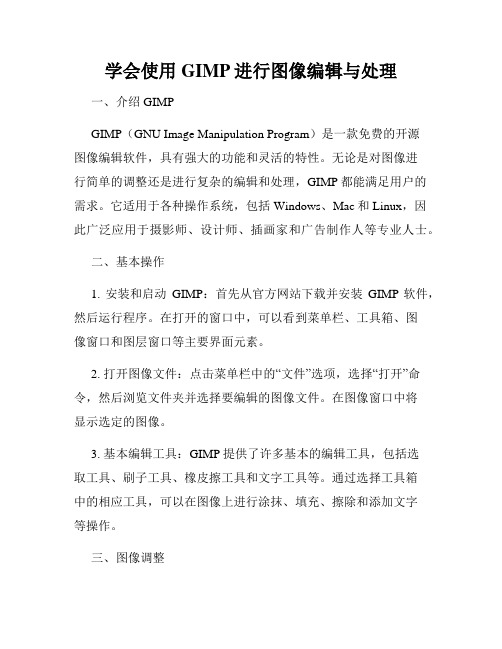
学会使用GIMP进行图像编辑与处理一、介绍GIMPGIMP(GNU Image Manipulation Program)是一款免费的开源图像编辑软件,具有强大的功能和灵活的特性。
无论是对图像进行简单的调整还是进行复杂的编辑和处理,GIMP都能满足用户的需求。
它适用于各种操作系统,包括Windows、Mac和Linux,因此广泛应用于摄影师、设计师、插画家和广告制作人等专业人士。
二、基本操作1. 安装和启动GIMP:首先从官方网站下载并安装GIMP软件,然后运行程序。
在打开的窗口中,可以看到菜单栏、工具箱、图像窗口和图层窗口等主要界面元素。
2. 打开图像文件:点击菜单栏中的“文件”选项,选择“打开”命令,然后浏览文件夹并选择要编辑的图像文件。
在图像窗口中将显示选定的图像。
3. 基本编辑工具:GIMP提供了许多基本的编辑工具,包括选取工具、刷子工具、橡皮擦工具和文字工具等。
通过选择工具箱中的相应工具,可以在图像上进行涂抹、填充、擦除和添加文字等操作。
三、图像调整1. 色彩调整:GIMP提供了丰富的色彩调整功能,包括亮度/对比度、色阶、色彩平衡和曲线调整等。
通过调整这些参数,可以改变图像的整体色调、对比度和饱和度,使其更加生动和逼真。
2. 图像尺寸调整:在菜单栏中选择“图像”选项,然后选择“缩放图像”命令。
在弹出的对话框中,可以设置图像的宽度、高度和分辨率等参数。
通过缩放图像,可以调整图像的大小以满足不同需求。
四、图像处理1. 图层操作:GIMP使用图层的概念来管理和编辑图像。
可以通过图层窗口中的选项来创建新图层、调整图层的透明度、融合模式和可见性等。
利用图层,可以实现复杂的图像合成和混合效果。
2. 滤镜效果:GIMP内置了大量的滤镜效果,如模糊、锐化、噪点、扭曲和风格化等。
通过应用这些滤镜,可以为图像增添特殊的效果和风格,提升视觉吸引力。
3. 纠正图像缺陷:GIMP还提供了修复工具,如修复刷子和聚焦修复器等,用于去除图片中的瑕疵和异常。
一步步教你使用图像处理软件进行图像编辑图像处理是一种重要的数字图像处理技术,允许人们对图像进
行各种操作和编辑。
在图像处理软件的帮助下,我们可以轻松地
修复照片中的问题、增强图像的颜色和对比度,以及创建各种特
效效果。
本文将一步步教你如何使用图像处理软件进行图像编辑,并提供一些实用技巧。
第一章:了解图像处理软件
在使用图像处理软件之前,我们需要了解不同软件的功能和特点。
常见的图像处理软件包括Adobe Photoshop、GIMP和Corel PaintShop Pro等。
这些软件都提供了专业级的图像处理工具和功能,但使用界面和操作方法可能略有不同。
了解软件的操作界面
和基本功能是使用图像处理软件的第一步。
第二章:导入和保存图像
要开始图像编辑,首先需要导入图像到软件中。
图像处理软件
通常支持多种图像格式,如JPEG、PNG和BMP等。
通过点击软
件界面上的“文件”选项,然后选择“打开”或“导入”命令,可以将图像导入到软件中。
在进行图像编辑之前,为了防止原始图像被修改或破坏,建议
先保存原始图像的副本。
通过点击软件界面上的“文件”选项,然
后选择“另存为”命令,可以将编辑后的图像保存为新的文件。
第三章:图像调整和增强
图像调整和增强是图像处理的核心内容之一。
通过调整图像的
亮度、对比度、色调和饱和度等参数,可以改善图像的视觉效果。
大多数图像处理软件提供了直观的调整工具,如亮度/对比度调整器、色彩平衡调整器和曲线调整器等。
如果需要针对特定部分进行调整,可以使用选择工具或蒙版工具。
通过选择要调整的区域,然后应用相应的调整工具,可以对
图像的局部进行增强。
第四章:修复和矫正图像
在图像处理中,经常需要修复图像中的瑕疵和缺陷。
常见的修
复工具包括修复画笔、克隆工具和修复工具。
通过选择合适的修
复工具,然后在图像上进行刷修,可以轻松地去除图像中的污点、刮痕和红眼等问题。
此外,还可以使用矫正工具来修复图像的畸变和扭曲。
通过选
择矫正工具,然后在图像中标记参考点,软件将自动校正图像的
透视畸变和倾斜。
第五章:特效和滤镜
图像处理软件提供了丰富多样的特效和滤镜效果,可以为图像
添加各种艺术效果和风格。
常见的特效效果包括黑白转换、模糊
效果、油画效果和漫画效果等。
通过选择特效或滤镜,然后在图像上应用,可以轻松地改变图像的外观和氛围。
第六章:图像合成和融合
图像合成和融合是一种将多张图像合并到一起的技术,常用于创建合成照片和艺术作品。
通过使用图层和蒙版,可以将不同的图像元素组合在一起,创建出令人惊叹的效果。
在图像合成和融合过程中,需要熟悉图层的使用和管理。
通过选择图层工具,然后在图像上创建新的图层,可以将不同的图像元素放置在不同的图层上。
通过调整图层的透明度和混合模式,可以实现图像元素的融合和过渡效果。
第七章:输出和分享图像
完成图像编辑后,我们需要将图像导出为特定的格式,以便在不同的平台上使用和分享。
常见的图像输出格式包括JPEG、PNG 和TIFF等。
通过点击软件界面上的“文件”选项,然后选择“导出”或“另存为”命令,可以选择输出图像的格式和参数。
另外,现代的图像处理软件还提供了直接分享图像到社交媒体和在线相册的功能。
通过选择合适的分享选项,可以轻松地将图像上传和分享给朋友和家人。
总结:
使用图像处理软件进行图像编辑是一项技术含量较高的任务,
但随着软件功能的不断完善和普及,任何人都可以轻松地进行图
像处理和编辑。
通过掌握图像处理软件的基本操作和功能,熟练
运用各种调整工具和特效效果,我们可以将普通的照片变成真正
的艺术品。
希望本文的介绍可以帮助你更好地使用图像处理软件,并发掘出更多的创意和想象力。